HƯỚNG DẪN TỰ ADOPT THIẾT BỊ VÀO SITE TRÊN CLOUD FPT
Ngày đăng : 06/07/2020 - 11:16 AMNguồn: https://wifi.fpt.net/
Với bài viết hướng dẫn cấu hình UniFi này bạn có thể tự Adopt thiết bị UniFi vào site trên Cloud FPT, bạn cần thực hiện theo các bước sau:
I. Đăng ký tài khoản và tạo thêm site trên cloud FPT
Hiện tại FPT cung cấp cho khách hàng 2 controller để sử dụng là: “connect.fpt.net” và “mywifi.fpt.vn”. Tuy nhiên, controller “connect.fpt.net” sẽ không cho khách hàng đăng ký tài khoản mới nữa, controller này chỉ hỗ trợ cho adopt các thiết bị UniFi khi bạn đã có sẵn tài khoản trước đó. Vì vậy, khi đăng ký tài khoản mới các bạn sẽ sử dụng controller “mywifi.fpt.vn”
1. Đăng ký tài khoản mới
– Login vào trang web : http://unifi.hicity.vn vào mục ADOPT THIẾT BỊ > TẠO TÀI KHOẢN
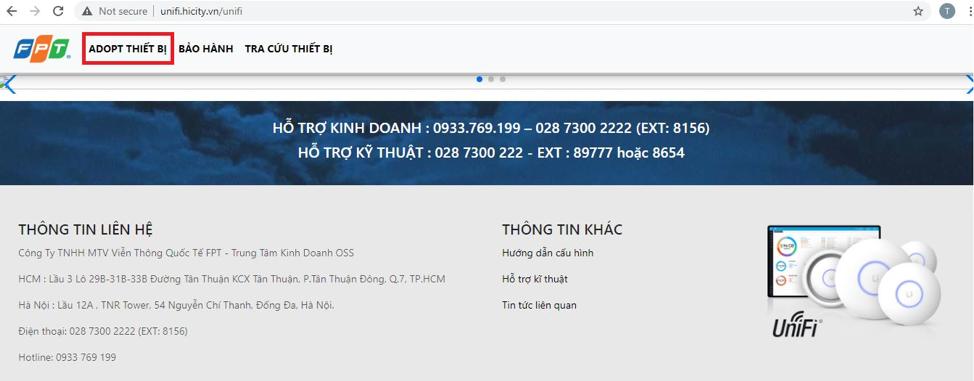
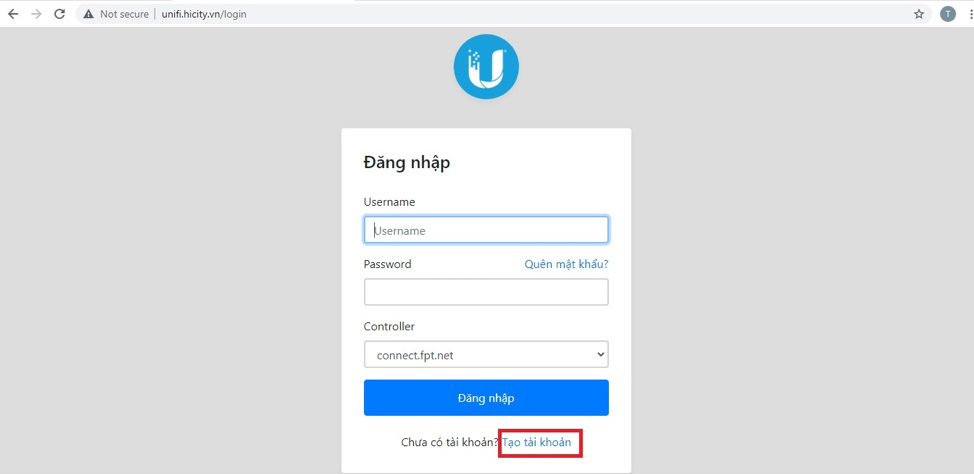
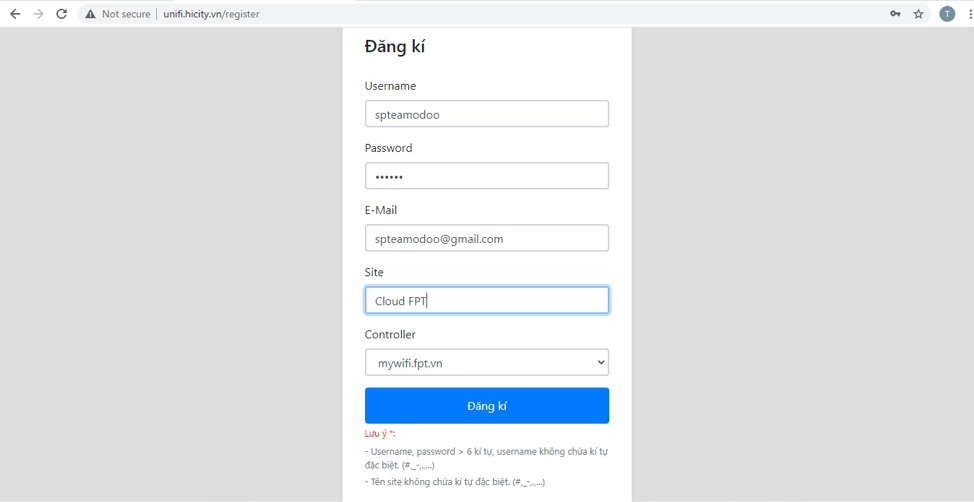
Lưu ý: Trong tab đăng ký phần mật khẩu các bạn không được đặt mật khẩu có chứa các ký tự đặc biệt. Ví dụ: !,@,# . Vì khi đặt mật khẩu có kí tự đặc biệt sẽ không xác thực mail được.
Site: là tên hiển thị trong Contronller. Sau này nếu cần hỗ trợ sẽ cung cấp tên site cho quản trị viên.
Sau khi đăng ký thành công các bạn vào mail để xác thực tài khoản.
Sau khi nhấn “Verified” hệ thống sẽ thông báo “Xác thực, đăng ký thành công” là bạn đã hoàn thành việc đăng ký tài khoản trên cloud FPT.
Sau khi xác thực thành công, hệ thống sẽ chuyển bạn đến trang đăng nhập. Ở đây các bạn điền tài khoản đã đăng ký và nhớ chọn controller mình đăng ký là “mywifi.fpt.vn”
– Như vậy là các bạn đã đăng ký thành công 1 tài khoản và có sẵn 1 site trong tài khoản này. Các bạn có thể tiến hành adopt thiết bị UniFi vào site theo hướng dẫn Adopt thiết bị ở mục II.
2. Tạo thêm site vào tài khoản đã có sẵn
– Để tạo được site mới thì site trước đó của bạn phải có thiết bị đã được adopt vào nếu không sẽ không tạo được site mới.
– Để tạo site mới các bạn đăng nhập tài khoản vào trang http://unifi.hicity.vn . Sau đó nhấp vào “ĐI ĐẾN DANH SÁCH SITE” rồi chọn “THÊM MỚI SITE” . Sau đó đặt tên cho site với và nhấn “OK” để lưu lại.
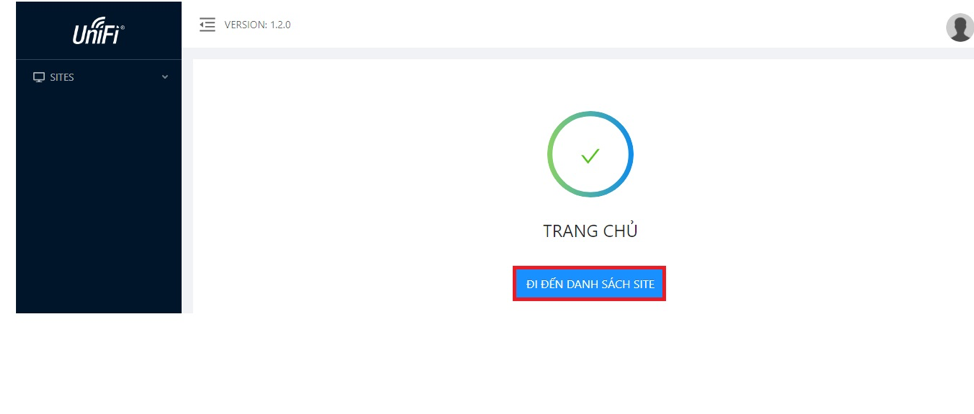
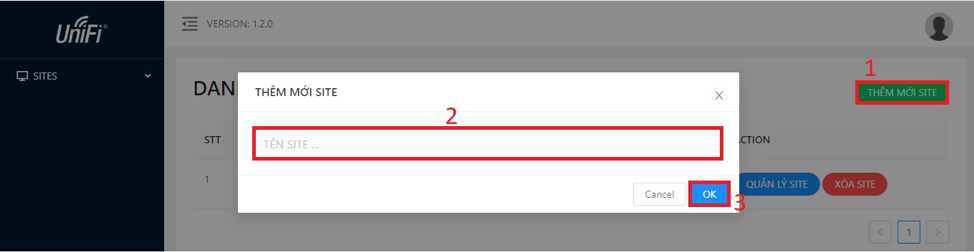
3. Thêm tài khoản vào site
* Lưu ý: 1 site tối đa chỉ tạo được 3 tài khoản quản lý
– Đăng nhập tài khoản vào trang http://unifi.hicity.vn . Sau đó nhấp vào “ĐI ĐẾN DANH SÁCH SITE” > chọn site muốn thêm tài khoản vào rồi nhấp vào “QUẢN LÝ SITE”
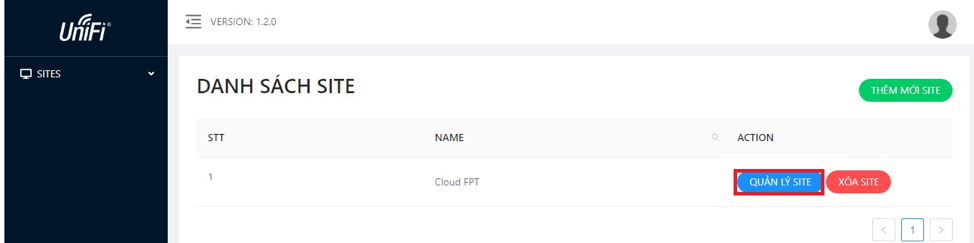
– Sau đó ta nhấp vào “THÊM USER VÀO SITE”.
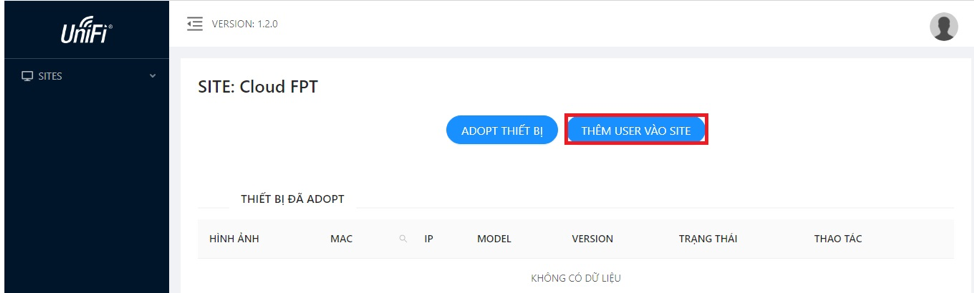
– Ở đây sẽ có 2 trường hợp:
Trường hợp 1: Thêm user đã có sẵn vào site . Các bạn ở tab “MỜI TÀI KHOẢN SẴN CÓ” ở khung tìm kiếm các bạn gõ tài khoản mình muốn thêm vào. Sau đó, nhấn vào “MỜI”
Trường hợp 2: Tạo tài khoản mới để thêm vào (chỉ tạo được ở controller :”mywifi.fpt.vn”, controller “connect.fpt.net” sẽ không cho tạo tài khoản mới nữa). Các bạn ở tab “THÊM MỚI TÀI KHOẢN”, sau đó nhập địa chỉ email, tài khoản và mật khẩu rồi nhấn “THÊM”
Sau khi nhấn vào “THÊM” các bạn vào mail để xác thực tài khoản
II. Hướng dẫn tự Adopt thiết bị UniFi vào site trên Cloud FPT
1. Các bước cần chuẩn bị
– Thiết bị wifi phải ở chế độ mặc định mới adopt được (wifi ở chế độ mặc định có đèn led màu “TRẮNG”)
– Mô hình kết nối: Thiết bị wifi và máy tính phải chung lớp mạng với nhau.
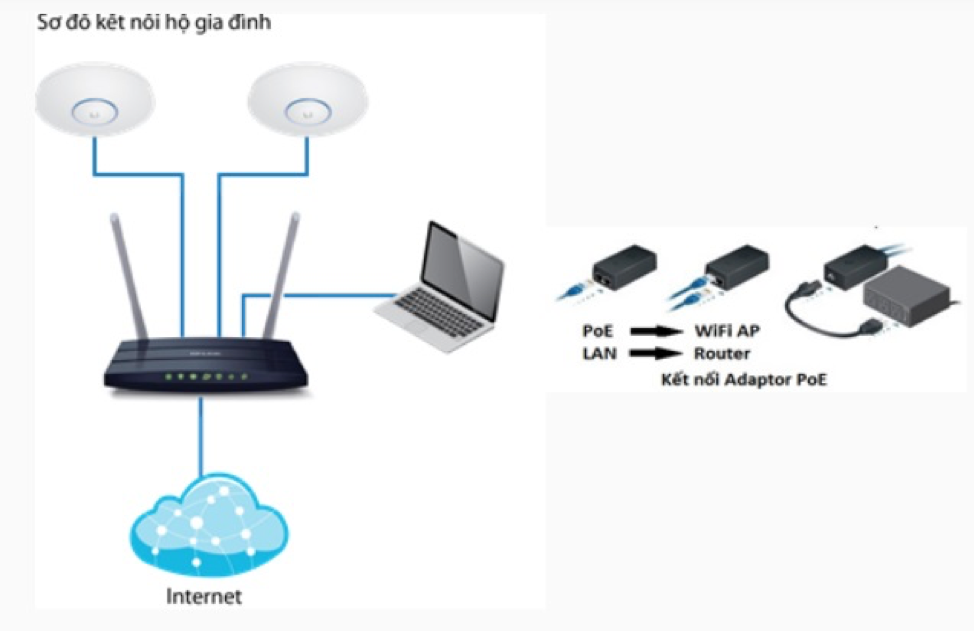
2. Cách Apopt thiết bị UniFi lên cloud FPT
Bước 1: Xác định IP của thiết bị UniFi: Tải phần mềm Advanced IP Scanner về để scan ra IP của thiết bị (link phần mềm scanner)
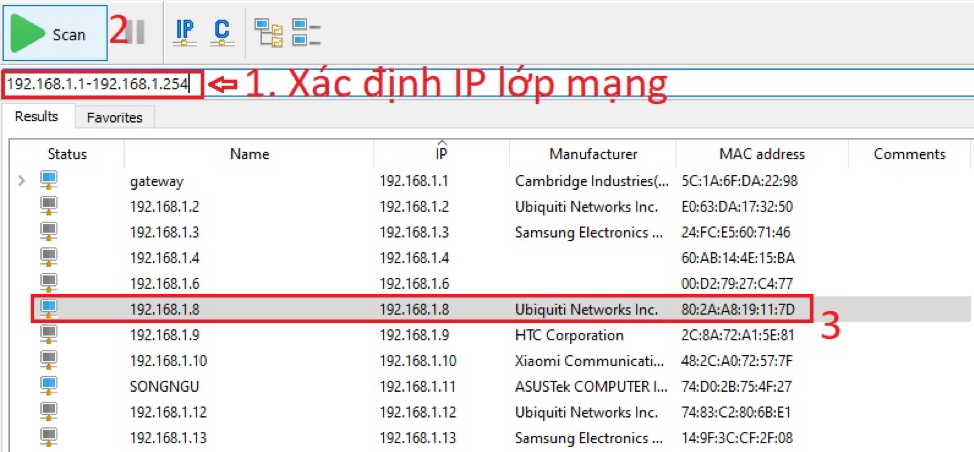
Bước 2: Tải phần mềm PuTTY để trỏ thiết bị lên cloud FPT (link PuTTy)
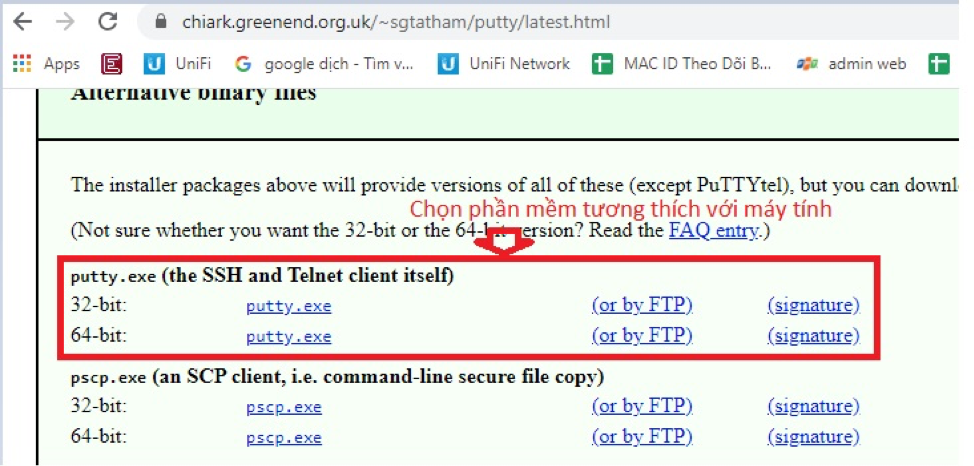
Bước 3: Mở phần mềm PuTTY (vừa tải ở Bước 2) rồi nhập thông số IP của thiết bị UniFi vào ô tô đỏ như hình bên dưới. Chọn Open.
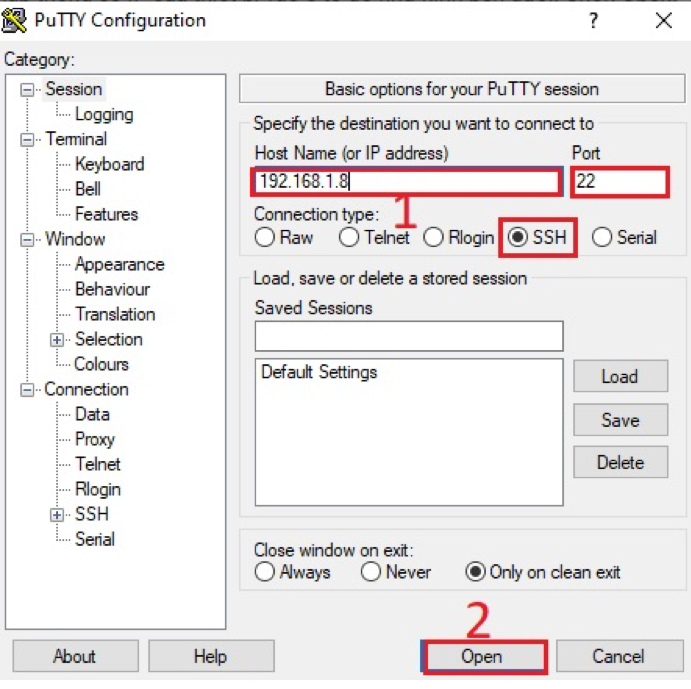
Bước 4: Nhập user=ubnt/ pass =ubnt (pass nhập sẽ không hiển thị) > enter > nhập lệnh: “set-inform http://mywifi.fpt.vn:8080/inform” (Nếu các bạn adopt ở controller connect.fpt.net thì câu lệnh sẽ là : “set-inform http://connect.fpt.net:8080/inform”). Chọn Enter để kết thúc lệnh.
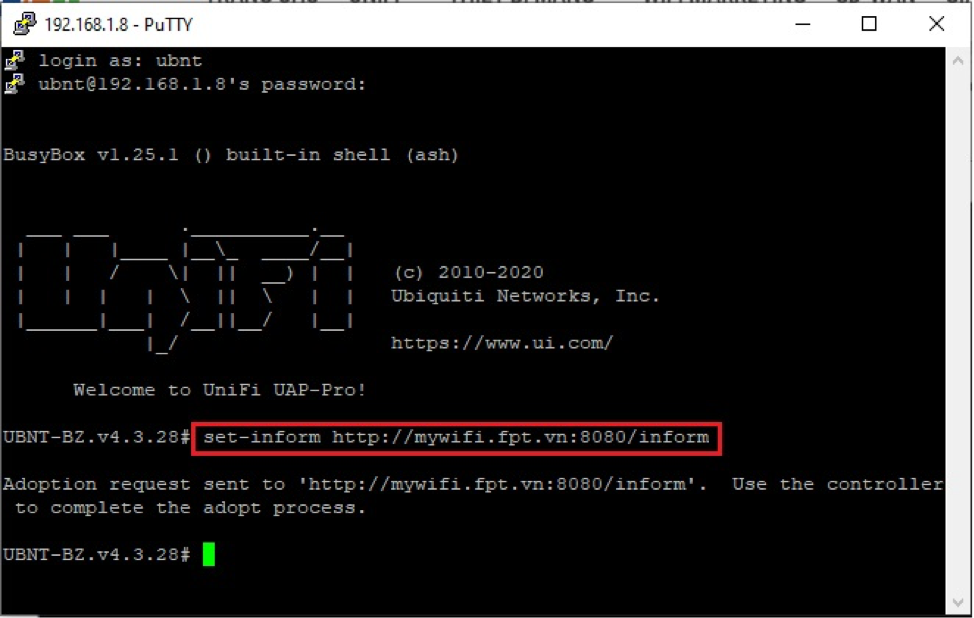
LƯU Ý: UniKey chuyển sang tiếng Anh (Tiếng Việt sẽ bị lỗi font không adopt được)
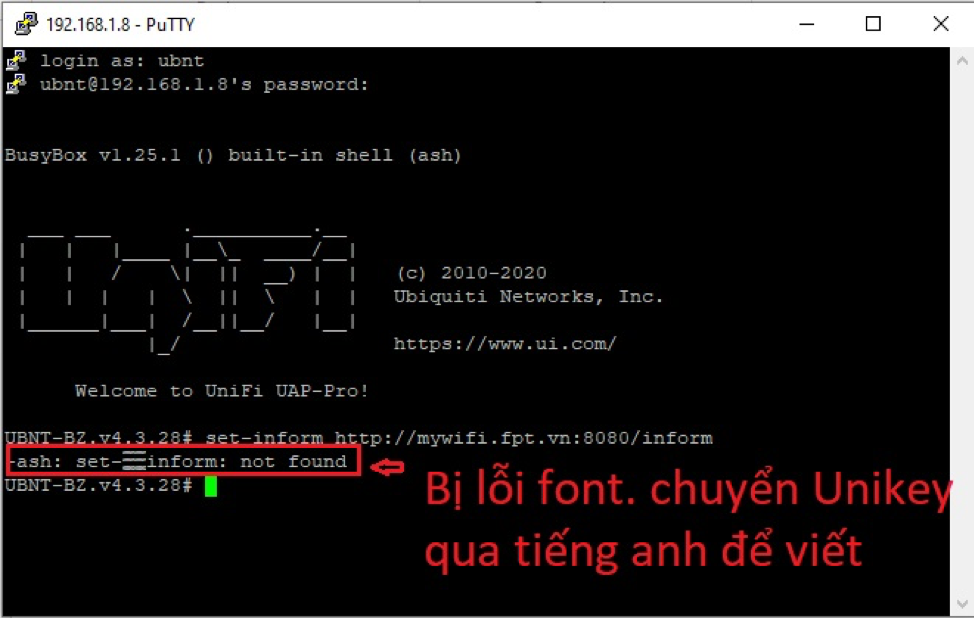
Bước 5: Vào trang web unifi.hicity.vn/login đăng nhập tài khoản sau đó adopt thiết bị vừa trỏ lên.
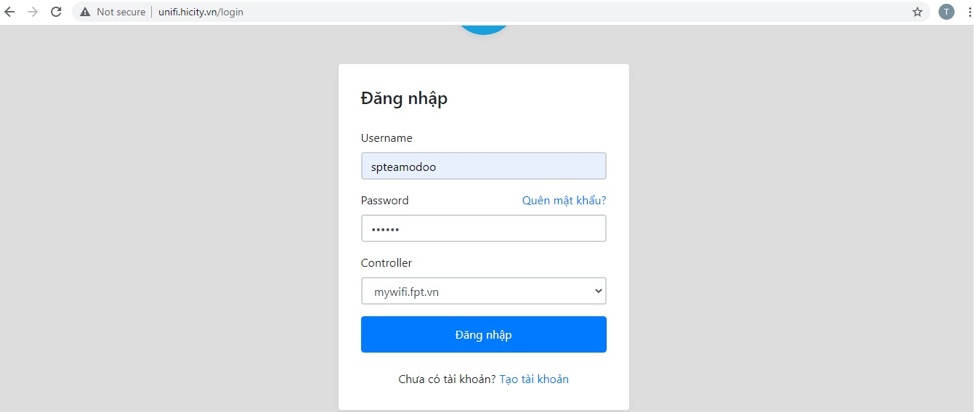
Sau đó nhấn vào “ĐI ĐẾN DANH SÁCH SITE” > chọn site muốn adopt rồi nhấn vào “QUẢN LÝ SITE”
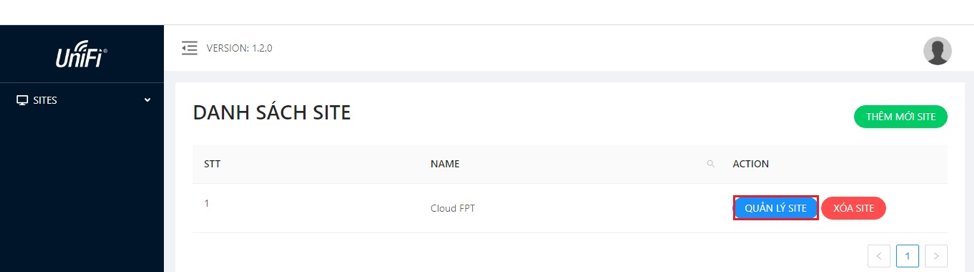
Tiếp tục nhấn vào “ADOPT THIẾT BỊ” > Nhập mac thiết bị vừa trỏ lên > TÌM KIẾM
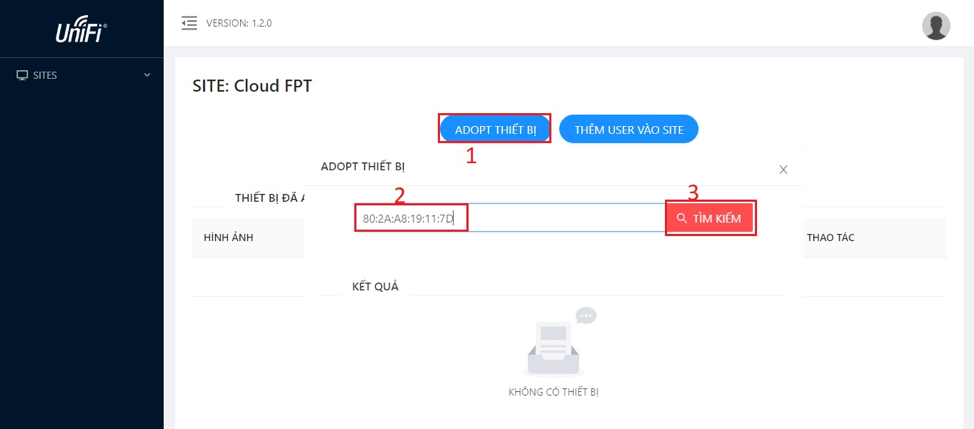
Sau khi nhấp vào “TÌM KIẾM” nếu thiết bị đã trỏ lên được controller thì sẽ hiện ra thiết bị và ta nhấp vào “ADDOPT”
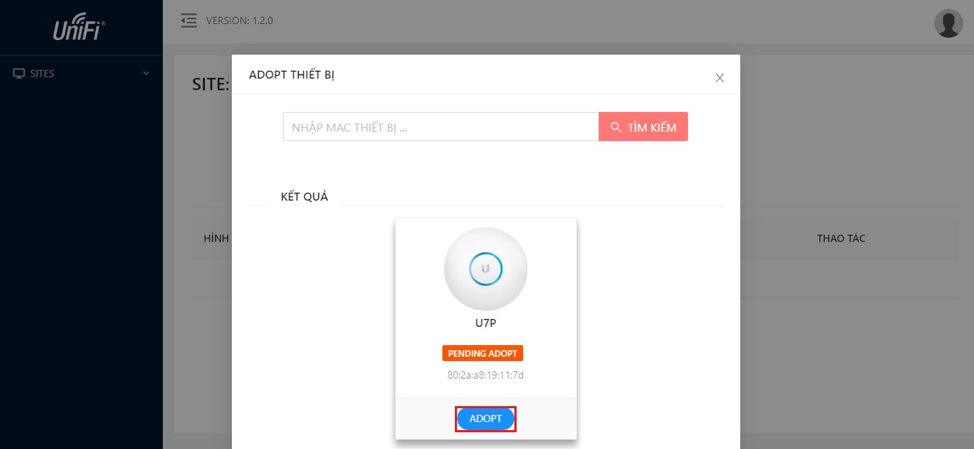
Bước 6: Truy cập vào Controller (https://mywifi.fpt.vnt:8443) để kiểm tra thiết bị đã connected chưa. Nếu thiết bị chuyển qua chế độ connected là đã cài đặt xong.
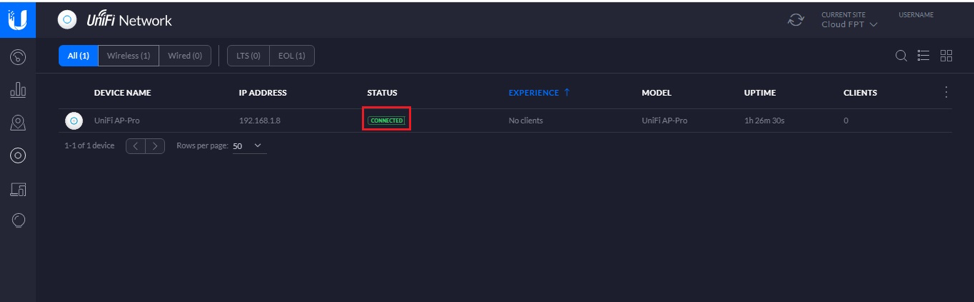
Như vậy là ta đã adopt xong thiết bị UniFi vào cloud của FPT. Bước tiếp theo là các bạn thực hiện các cấu hình cơ bản như : đặt tên wifi, mật khẩu v.v ….
III. Các trường hợp không adopt vào Could FPT được
1. Không tìm thấy MAC trong site này
Do bạn thực hiện cấu hình trỏ thiết bị chưa đúng ở mục PuTTY. Bạn kiểm tra lại câu lệnh trỏ thiết bị lên controller ở mục PuTTY (câu lệnh trỏ phải đúng từng chữ giống ở trong hình).
Thiết bị này đã được adopt vào controller rồi và hiện đang ở 1 site nào đó. Các bạn phải biết hiện tại thiết bị đó đang ở site nào và vào site đó để forget ra. Sau đó mới có thể adopt vào site mới được.
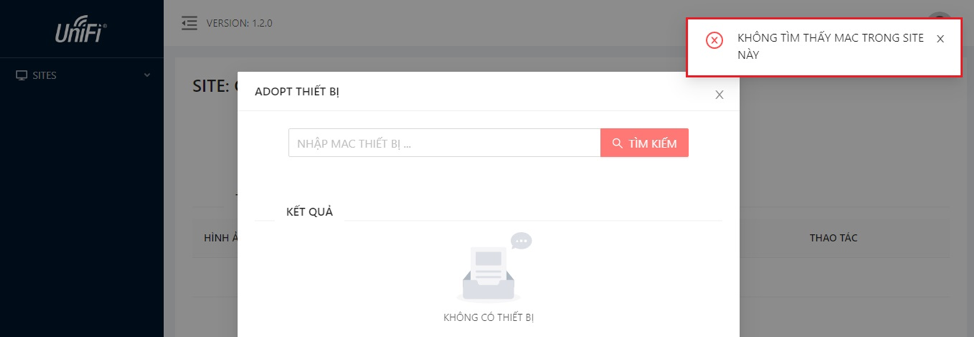
2. MAC không thuộc phân phối của FPT
MAC thiết bị này không phải của FPT phân phối nên sẽ không được adopt vào cloud của FPT.
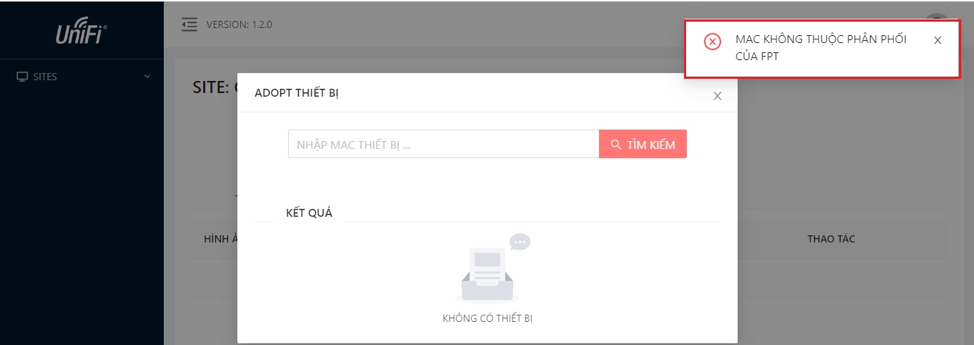

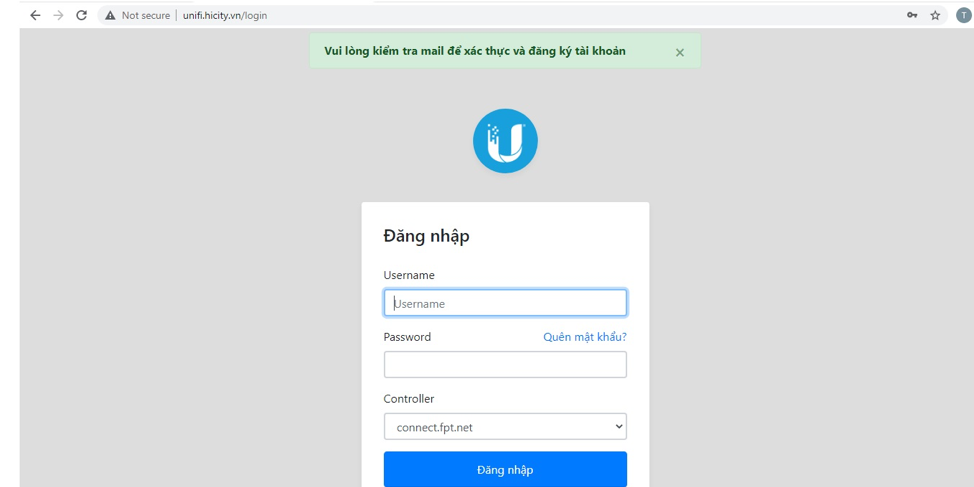
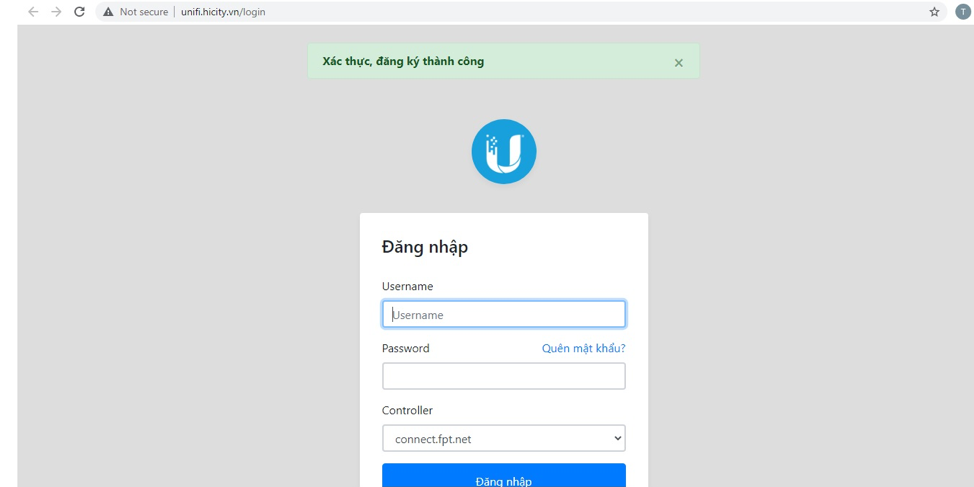
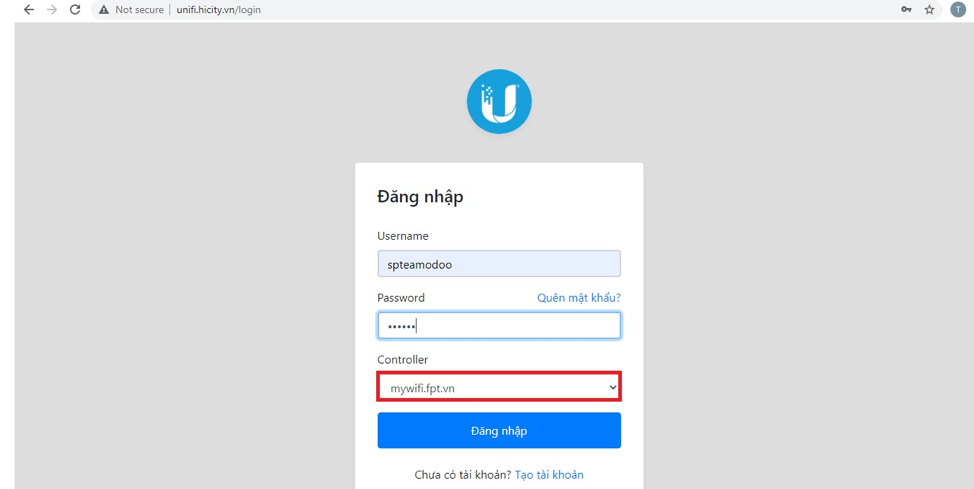
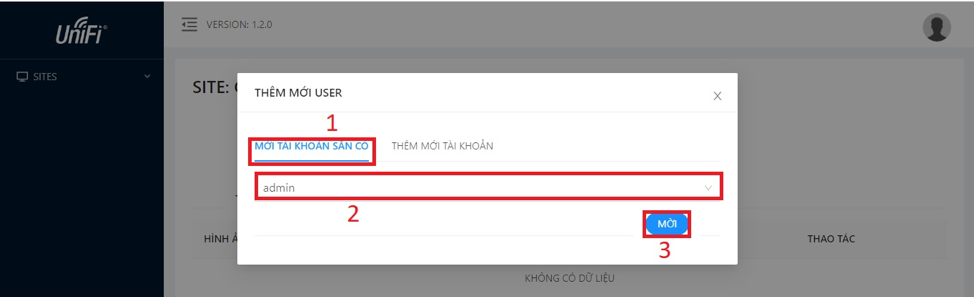
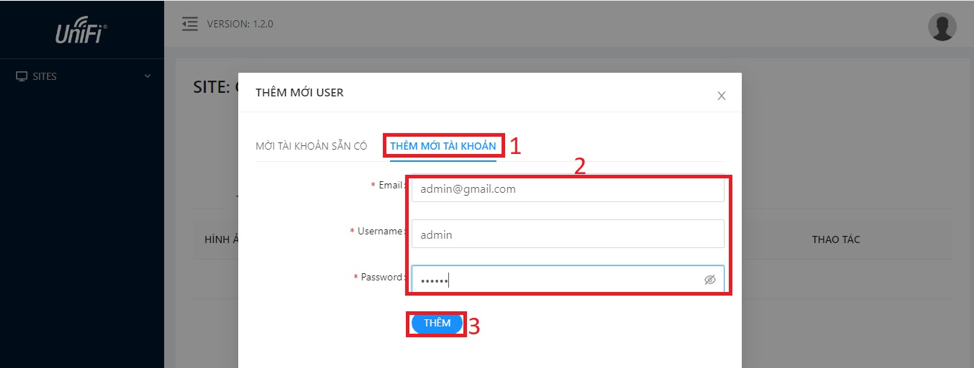

 0903020002
0903020002 Nhắn tin
Nhắn tin